php小编小新为您介绍WIN7系统清理C盘空间的简单操作。随着时间的推移,C盘存储空间可能会逐渐减少,导致系统运行变慢。通过清理无用文件、卸载不常用程序和优化系统设置,可以轻松释放C盘空间,提升系统性能。本文将详细介绍WIN7系统清理C盘空间的方法,让您的电脑焕然一新!
1、打开电脑桌面,找到计算机。

2、点击C盘,右键-属性。
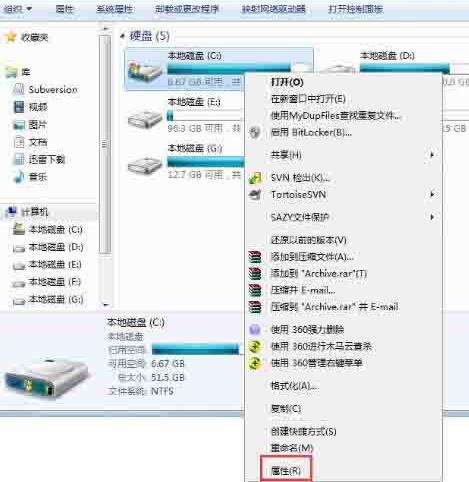
3、在属性中,点击磁盘清理。
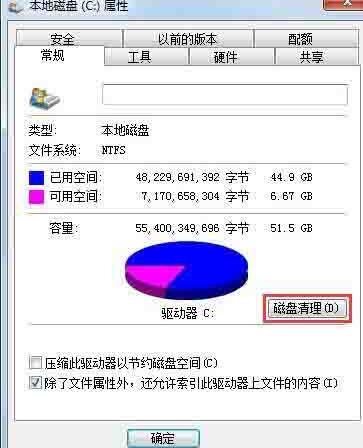
4、最后提示磁盘清理的内容,划上钩,确定。
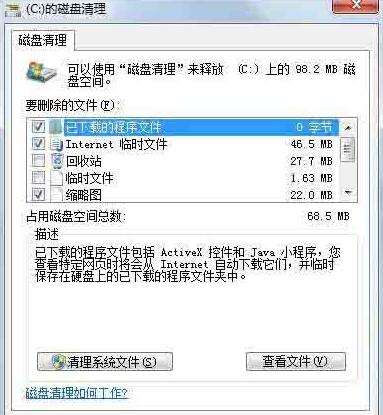
5、或者在回收站中清空回收站,把桌面上的大文件尽量存到其他位置,也会占用C盘空间。

6、还有就是浏览器,工具-Internet选项中历史记录的清理。
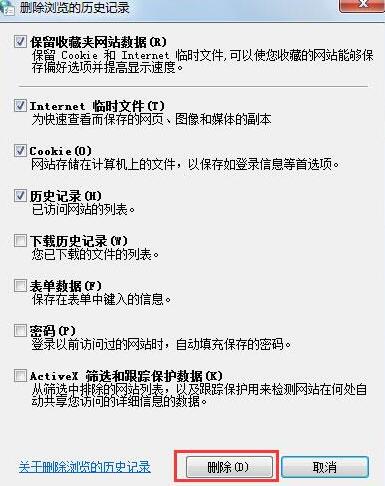
以上是WIN7系统清理c盘空间的简单操作的详细内容。更多信息请关注PHP中文网其他相关文章!




